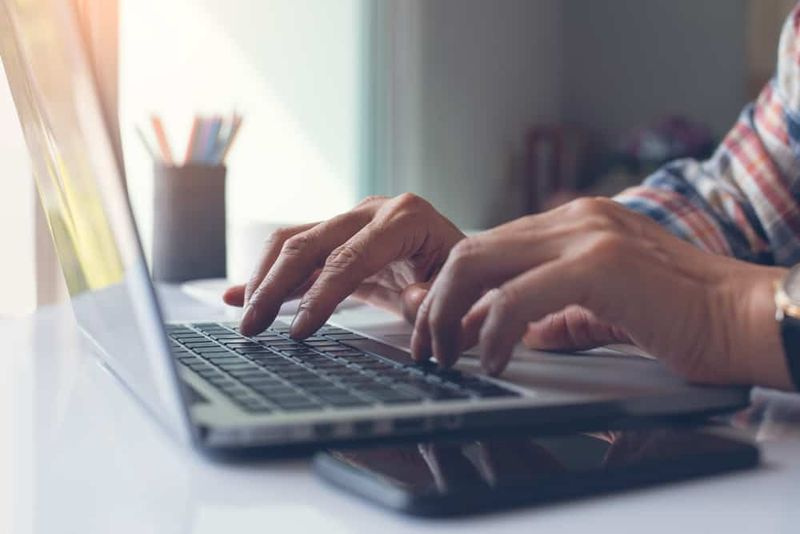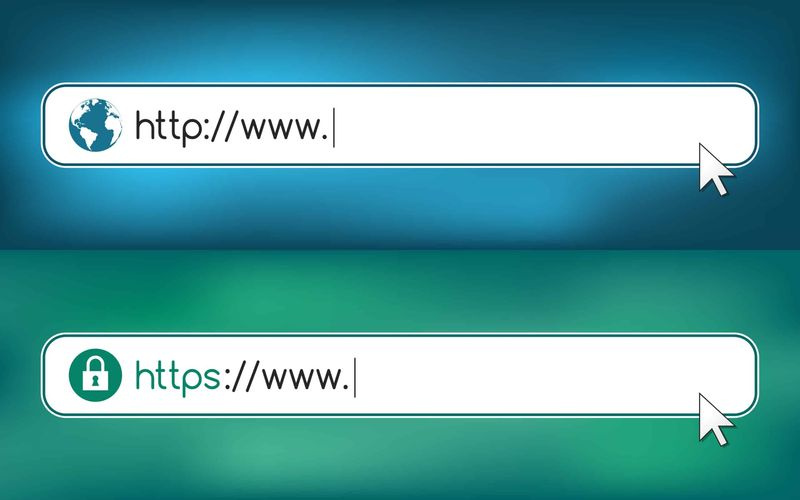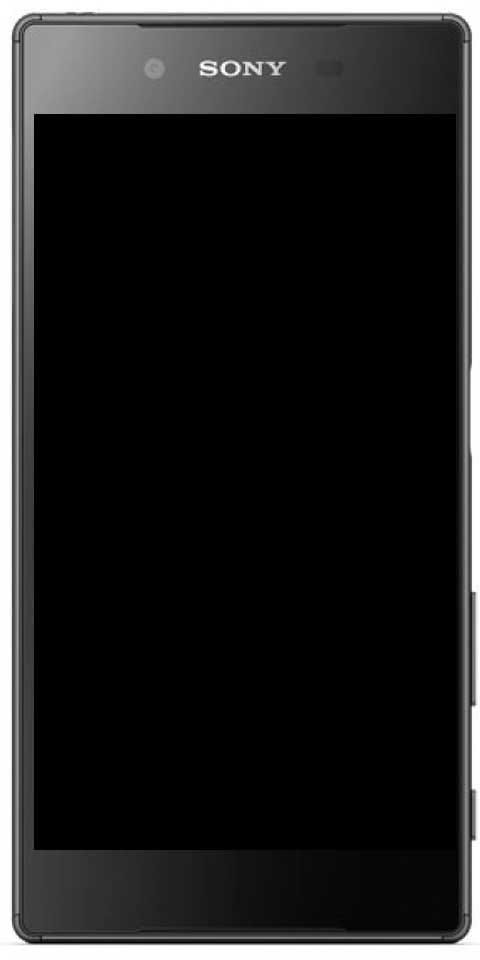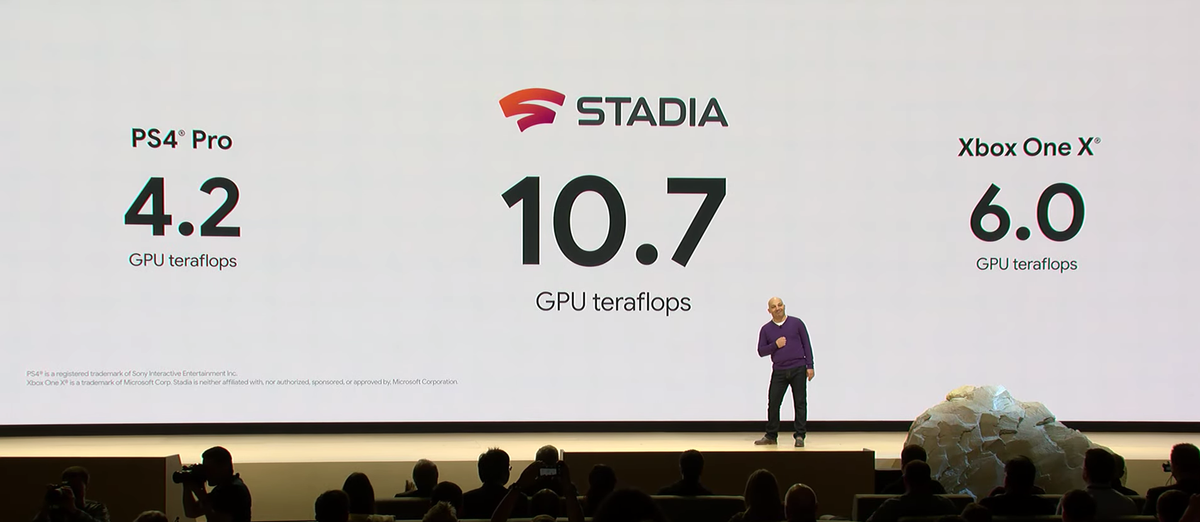Mis on Microsofti virtuaalne WiFi minipordi adapter?
Kas olete oma sülearvutis näinud Microsofti virtuaalse WiFi minipordi adapterit. kas olete mõelnud, mis see on? Kas soovite teada, kuidas see sinna sattus või mida sellega teha? Kas vajate seda? Samuti soovite teada, kuidas see seadmest eemaldada? Selle õpetuse lõpuks saate teada vastused kõigile neile küsimustele ja palju muud!

Tõenäoliselt näete adapterit Windowsi võrguühenduste kontrollimisel. Seda võidakse kuvada ka traadita võrguühendusena 2 ja selle all on silt Microsoft Virtual WiFi Minipordi adapter. Ühte kahest Microsofti virtuaalse võrguadapterist saab seejärel kasutada tavalise traadita võrguga ühenduse loomiseks, teist aga saab ühendada teise võrguga, näiteks ajutise võrguga, või muuta WiFi-leviala, millega teiste võrkude kasutajad saavad ühendust luua kuni. Enamik inimesi ei tea täpselt, kuidas nad saavad virtuaalse võrguadapteri muuta Traadita pöörduspunkt et nende arvutit saaks kasutada a WiFi leviala . Noh, on kaks meetodit, mille abil saate hõlpsalt muuta Microsofti virtuaalse WiFi minipordiadapteri traadita pöörduspunktiks, millega ülejäänud kaks ühendust saavad luua.

peatage Windows 10 loojate värskendus
Mis on Microsofti virtuaalne WiFi minipordi adapter:
Microsofti virtuaalne WiFi minipordi adapter on olnud kasutusel alates Windows 7-st. Ja WiFi-kaartidega sülearvutite ja mobiilseadmete funktsioonid. Põhimõtteliselt on Virtual WiFi tehnoloogia, mis virtualiseerib teie võrguadapterit palju samamoodi. VMWare virtualiseerib kogu teie opsüsteemi.
Pärast virtualiseerimist saate põhimõtteliselt teisendada ühe füüsilise traadita adapteri kaheks virtuaalseks. See võimaldab teil seejärel ühendada ühe virtuaalse võrguadapteri tavalise traadita võrguga. Ja teise võrguga ühenduse loomiseks kasutage teist virtuaalset adapterit. Näiteks ajutine võrk või WiFi-leviala loomine. See võimaldab teistel juhtmevabalt teie Windows 7 masinaga ühendust luua. Nagu nad ühendaksid tavalise traadita pöörduspunktiga.
See on virtuaalne adapter, mis võimaldab Windowsil võrgu jagada kaheks. Kas toimida traadita silla või WiFi-levialana. Need on kasulikud, kui peate laiendama traadita ühendust. Või pakkuge teistele seadmetele WiFi-d, kuid neil on ka jõudlus.
Näiteks:
kui ühendate sülearvuti ainsa Etherneti porti. Seejärel saate oma sülearvutist teha traadita leviala. Interneti-ühenduse saamiseks teiste seadmetega ühenduse loomiseks. Võrgukaart saab korraga ühendada ainult ühe võrguga. Selle piirangu ületamiseks tutvustas Microsoft Microsofti virtuaalse WiFi minipordi adapterit.
Kui see lubatakse, võib teie esmane traadita ühendus aeglustuda. Sellel on tõenäoliselt ka väike jõudlus ja ka aku üldkulud, kuid need on tõenäoliselt väga väikesed.
Kas mul on vaja Microsofti virtuaalset WiFi minipordi adapterit?
Kui kasutate arvutit WiFi-leviala või muude seadmete sillana. Siis pole teil vaja Microsofti virtuaalset WiFi minipordi adapterit. See on Microsofti suurepärane idee, kuid on kasulik ainult teatud olukordades. Kuna on võrgu üldkulud. See hõlmab adapteri töötamist. Selle keelamisest võite saada võrgu jõudluse marginaali.
Kui teil on juba traadita võrk. Ja te ei kujuta ette oma sülearvuti või seadme kasutamist traadita pöörduspunktina. Siis pole teil tõenäoliselt vaja selle käivitamist.

Kuidas keelata?
Kui olete kindel, et teil pole seda vaja. Siis kulub pakutava hostitud võrgu keelamiseks ja seadme eemaldamiseks vähem kui minut. Kuna see on virtuaalne, on keelamine lihtsalt konfiguratsiooni muutmine.
Muudatuse jäädavaks muutmiseks võite adapter välja lülitada või draiveri eemaldada. Välja lülitamine annab teile võimaluse seda hiljem kasutada, kui arvate, et teil võib seda vaja minna.
Selle väljalülitamiseks peate järgima samme:
- Avage administraatorina käsureaaken.
- Seejärel tippige 'netsh WLAN stop hostednetwork' ja vajutage sisestusklahvi. See lülitab hostitud võrgu välja
- Sisestage ‘netsh WLAN set hostednetwork mode = disallow’ ja vajutage sisestusklahvi. See peatab Windowsi hostitud võrgu taaskäivitamise.
Selle keelamiseks võite kasutada seda meetodit. Ainuüksi sellest piisab selle keelamiseks. Seda ei kuvata enam teie võrguühendustes ega kasuta enam ühtegi teie võrku.
Selle täieliku eemaldamise sammud on järgmised:
- Avage administraatorina käsureaaken.
- Tippige ‘net start VirtualWiFiService ' ja vajuta Enter.
- Seejärel avage juhtpaneel ning võrgu- ja jagamiskeskus.
- Paremklõpsake Microsofti virtuaalse WiFi minipordi adapterit ja valige Atribuudid.
- Valige hüpikaknast Desinstalli ja järgige viisardit.
- Seejärel tippige ‘net stop VirtualWiFiService’ ja vajutage Enter.
- Sisestage ‘VirtualWiFiSvc.exe -remove’ ja vajutage sisestusklahvi Enter.
See protsess võimaldab teenust, et saaksime draiveri ja seadme eemaldada. Seejärel keelab ja eemaldab käivitatava faili, nii et seda ei saa uuesti käivitada. See on asjakohasem, kui teate, et te ei vaja oma seadmesse Microsofti minipordi adapterit. Kui muudate oma meelt hiljem. Kuid saate draiveri alati uuesti alla laadida otse Microsofti või seadme müüja veebisaidilt.
Nüüd teate, mis on virtuaalne WiFi minipordi adapter, ja loodetavasti leiate adapterist kasuliku! Kui ei, saate selle alati juhtpaneelil avades keelata. Seadmehaldur ja selle keelamine jaotises Võrgu kontrollerid. Nautige!
Vaata ka: Vastuolude rollid: rolli lisamine, haldamine ja kustutamine